打印机时提示:"无法保存打印机设置,操作无法完成"解决方法
在使用过程中,打印机会出现一些让人头痛的问题。其中,“无法保存打印机设置,操作无法完成”是用户常见的错误提示之一。下面将为大家提供一些常见的解决方法,帮助你解决这一问题。

一、检查打印机驱动程序是否正常
打印机驱动程序是打印机和计算机之间沟通的桥梁。如果驱动程序出现问题,可能会导致无法保存打印机设置的错误。为了避免驱动冲突,最好从“打印机卫士”下载适配的驱动程序。

 好评率97%
好评率97%
 下载次数:4708783
下载次数:4708783
1、在打印机正常连接到电脑的前提下,打开打印机卫士,点击“立即检测”。
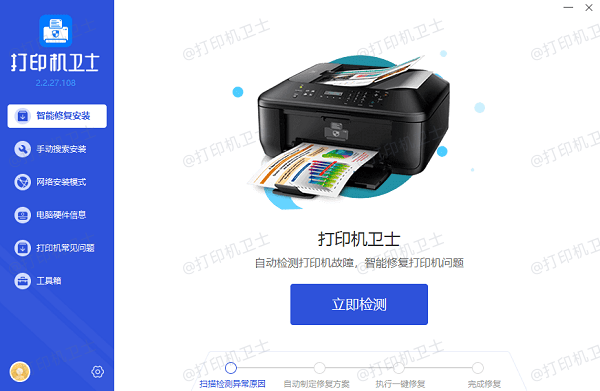
2、如果显示打印机问题需要处理,点击“一键修复”。
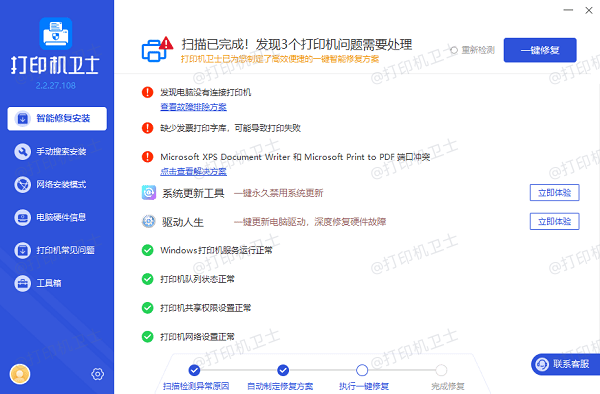
3、等待修复成功后,重启打印机,让新版驱动正常生效。
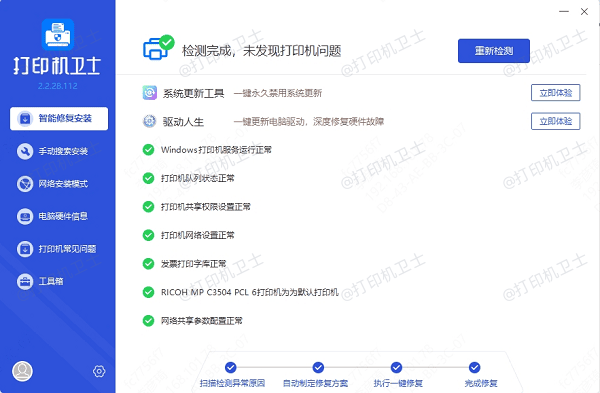
二、检查打印机设置权限
有时,操作系统的权限设置可能会限制某些打印机设置的更改,导致保存设置时出现错误。这种情况在使用网络打印机或多台设备共享打印机时尤为常见。
1、如果你使用的是Windows系统,尝试以管理员身份运行打印机设置。右键点击打印机图标或相关设置程序,选择“以管理员身份运行”。
2、确保打印机相关的文件夹权限没有被修改。如果打印机共享设置文件夹的权限受限,可以右键点击该文件夹,选择“属性”,在“安全”标签下调整权限。
三、清理打印机队列
打印机队列中的未完成任务有时也会导致“无法保存打印机设置”的错误。打印任务没有被正确取消或清除,可能会影响新的设置保存。
1、在控制面板,打开“设备和打印机”窗口,找到正在使用的打印机,双击图标查看当前打印队列。如果有未完成的打印任务,点击“取消所有文档”或手动删除当前的打印任务。
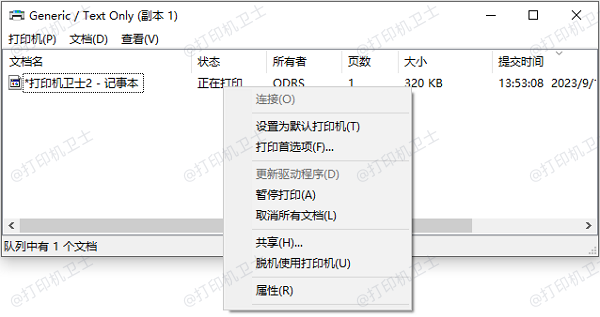
2、有时候,简单的重启操作可以解决许多打印问题。关闭打印机,等待几秒钟再打开,重启计算机后再尝试保存设置。
四、检查打印机与计算机的连接
无论是USB连接还是网络连接,如果打印机与计算机之间的连接不稳定,也可能导致设置无法保存。
1、确认USB线是否插紧,或者无线打印机是否正确连接到网络。如果是网络打印机,确保打印机与电脑处于同一局域网内。

2、如果是无线连接,尝试重启路由器和打印机,确保网络连接正常。
五、运行疑难解答工具
Windows操作系统提供了一些内置的故障排除工具,帮助用户检测并修复与打印相关的问题。利用这些工具,可能能帮助你快速定位问题所在。
打开“设置”>“更新与安全”>“疑难解答”>“其他疑难解答”,找到“打印机”并运行此工具。它会自动扫描并修复可能存在的问题。
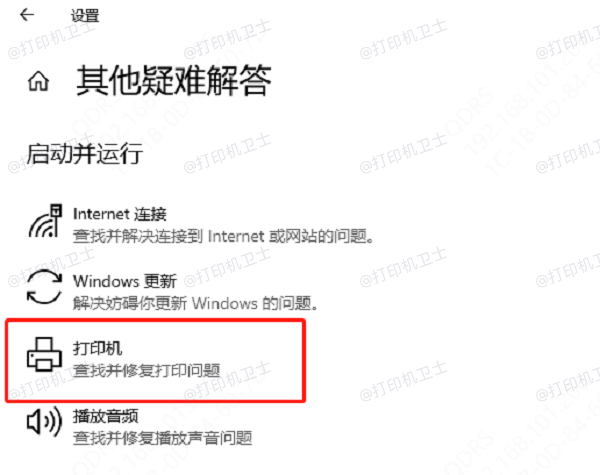
六、重新设置打印机为默认打印机
有时候,打印机设置无法保存是由于系统中有多个打印机设置,系统不知道应当使用哪个打印机。
在“设备和打印机”中,右键点击你希望作为默认打印机的设备,选择“设置为默认打印机”。确保此打印机没有出现脱机或无法连接的状态。
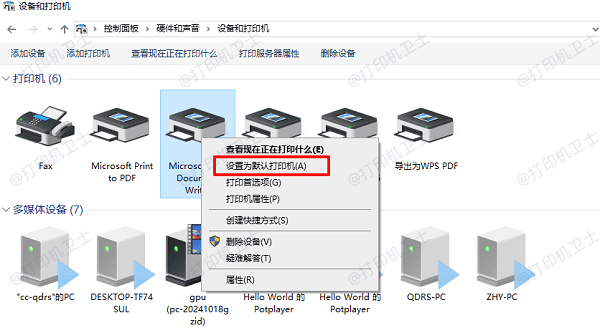
以上就是打印机时提示:"无法保存打印机设置操作无法完成"的解决方法,希望对你有帮助。如果有遇到打印机连接、共享、报错等问题,可以下载“打印机卫士”进行立即检测,只需要一步便可修复问题,提高大家工作和打印机使用效率。

 好评率97%
好评率97%
 下载次数:4708783
下载次数:4708783